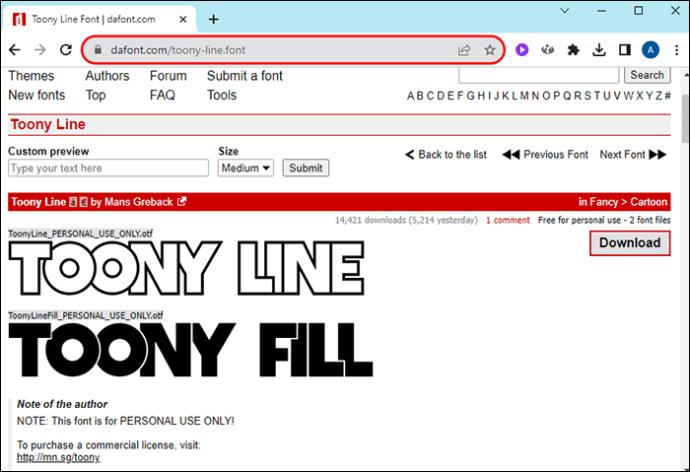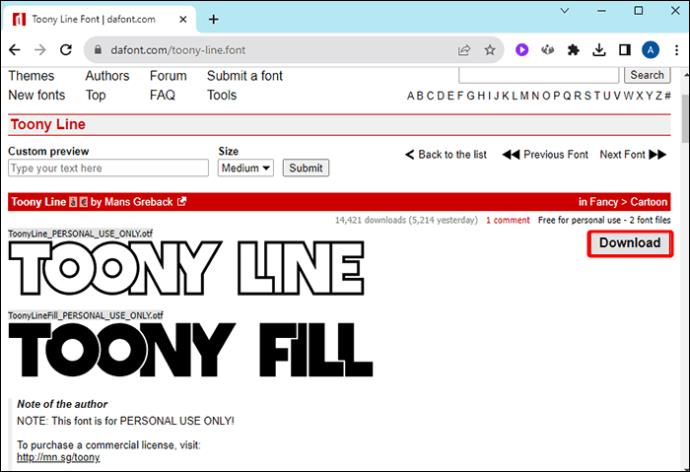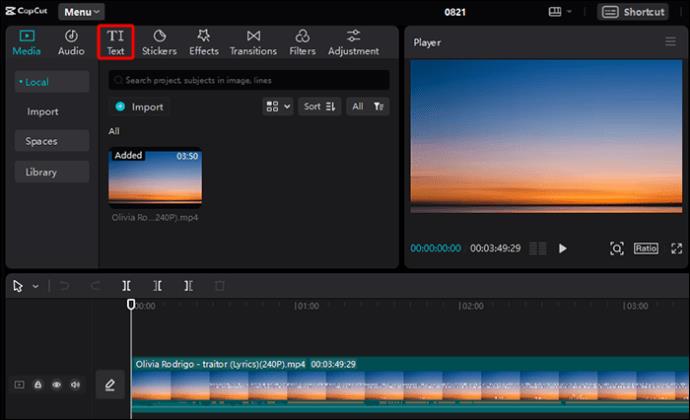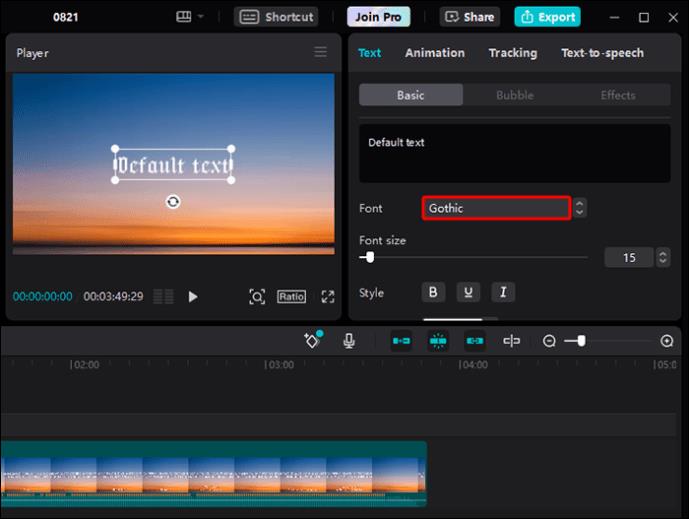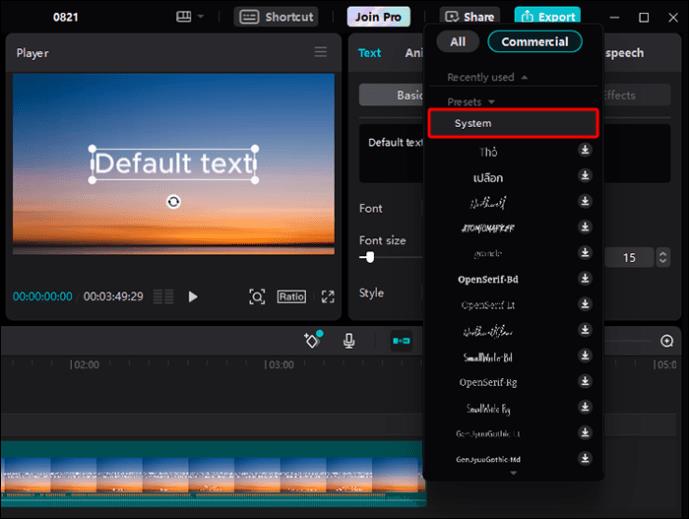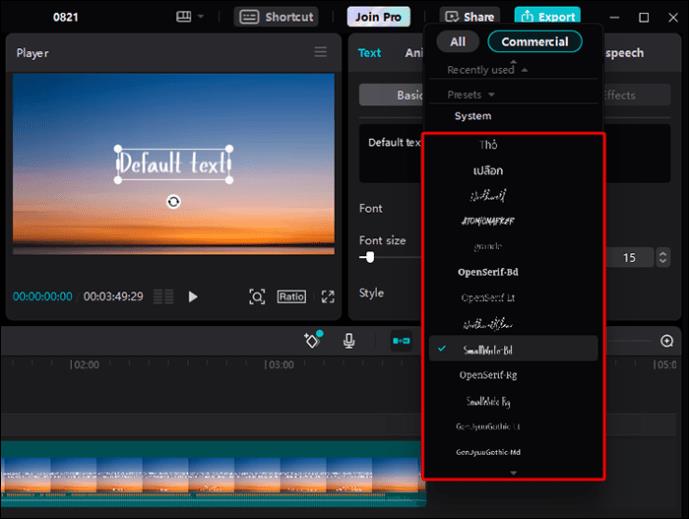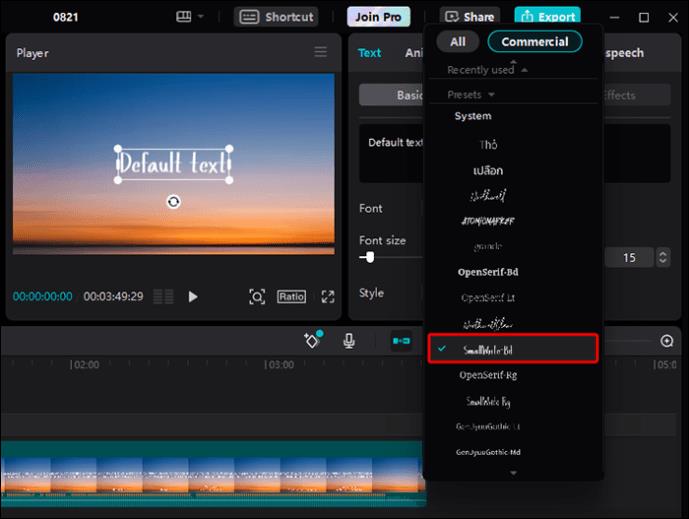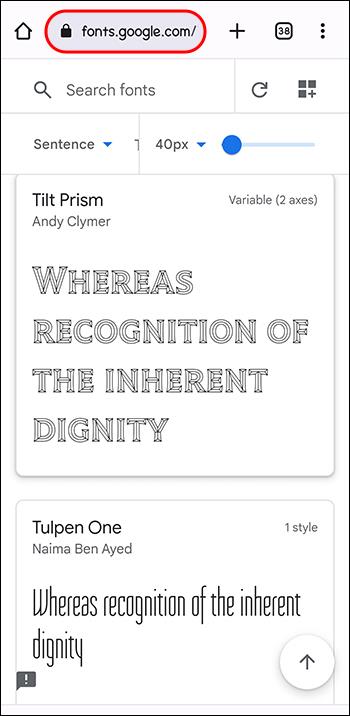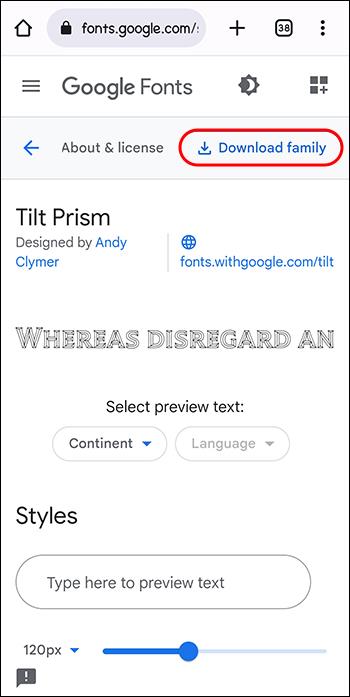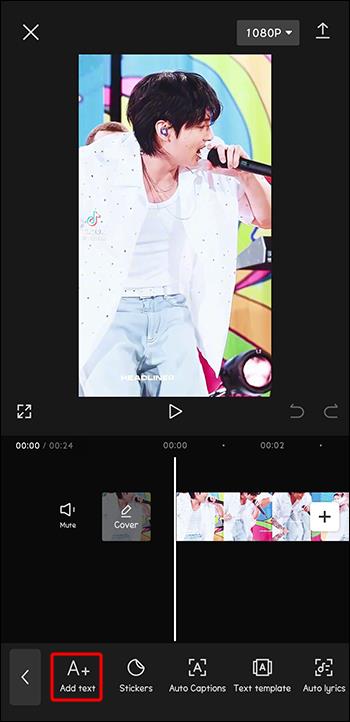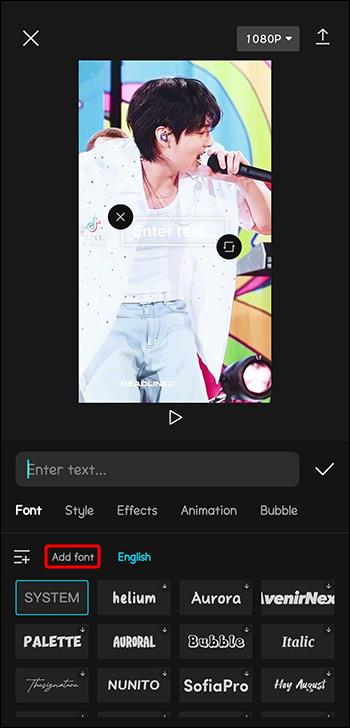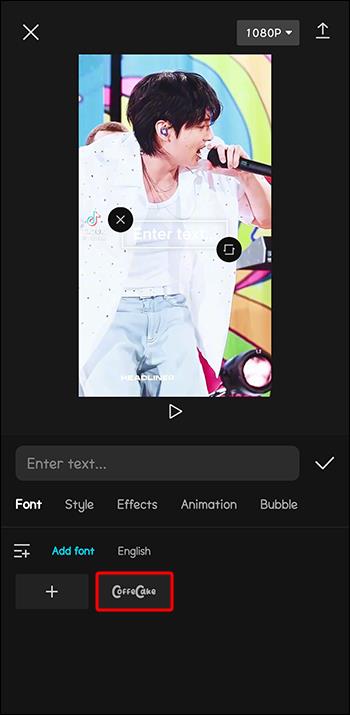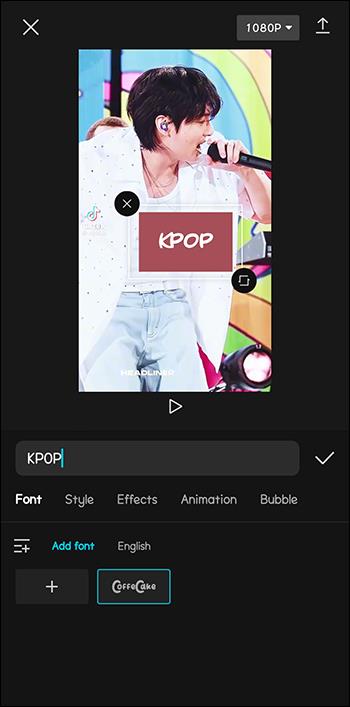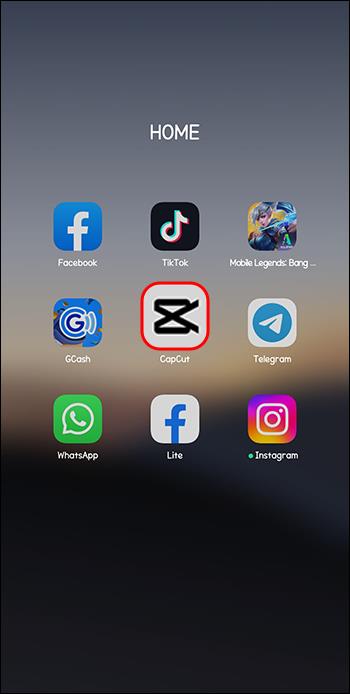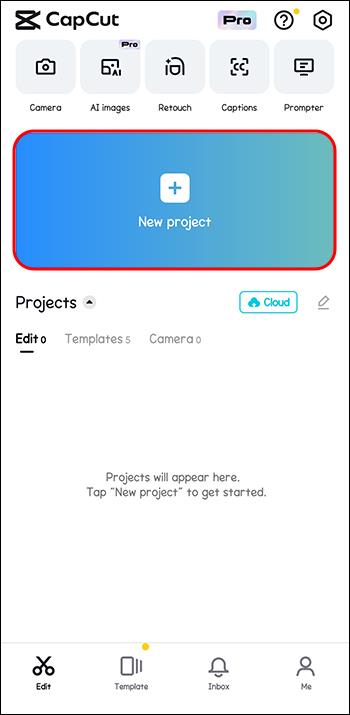Povezave naprav
Ena najboljših funkcij, ki jih uživajo ustvarjalci vsebin na CapCutu, je dodajanje pisav. Izbira prave pisave poveča vizualno privlačnost videoposnetka. To daje vašim projektom individualnost in ustvarjalnost, ki se zlahka poveže z občinstvom. Danes so ljudje bolj pozorni na detajle in zlahka ugotovimo, kdaj se je ustvarjalec dodatno potrudil.

Ta članek obravnava dodajanje pisav po meri v CapCut v vašem računalniku, napravah iOS in Android.
Dodajanje pisav po meri v aplikacijo CapCut na vašem računalniku
V aplikacijo CapCut v osebnem računalniku je mogoče dodati nekaj pisav po meri. To je mogoče doseči v napravah Mac ali Windows. Uporaba edinstvenih pisav po meri je idealen način za izboljšanje ustvarjalnosti vaših videoposnetkov. Postopek je razmeroma preprost in vključuje naslednje korake.
- Prenesite želeno pisavo po meri z enega od številnih brezplačnih in plačljivih spletnih mest s pisavami. Najbolj priljubljena spletna mesta vključujejo Google Fonts , FontSquirrel in Dafont .
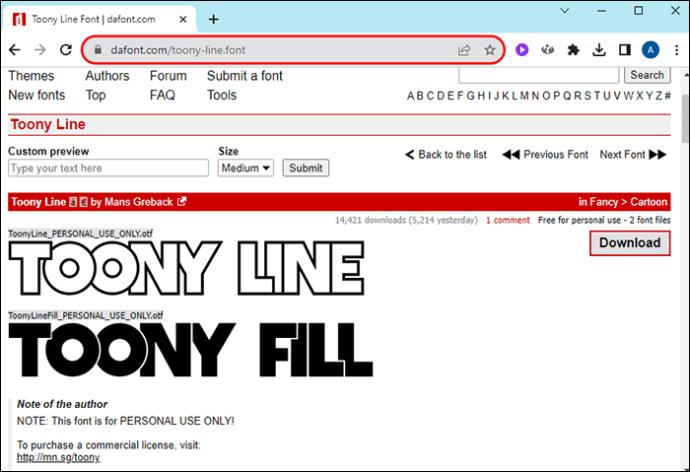
- Ko najdete tisto, kar želite uporabiti, to prenesite in namestite v svoj računalnik.
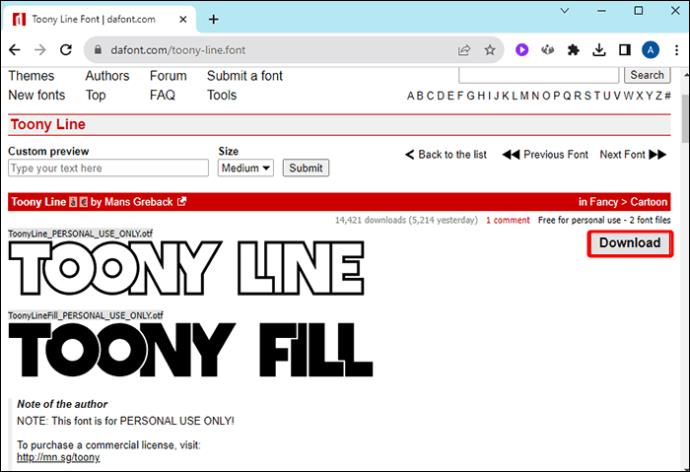
Ko ste pisavo uspešno namestili, jo morate dodati v aplikacijo CapCut. Če tega še niste storili, prenesite urejevalnik videa od tukaj .
- Odprite CapCut v računalniku tako, da dvokliknete ikono na namizju.

- Druga možnost je, da uporabite meni Start Windows ali Launchpad za Mac, da poiščete aplikacijo v svoji napravi.
- Ko odprete aplikacijo, izberite gumb »Besedilo«, da videoposnetku dodate besedilo. Besedilni gumb je v zgornji orodni vrstici na vrhu zaslona.
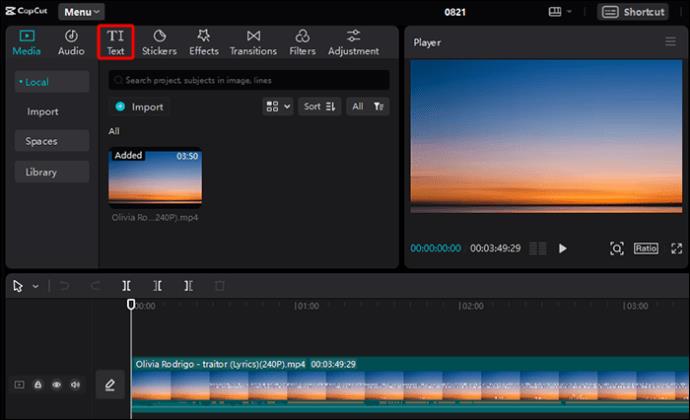
- Dotaknite se možnosti »Pisava« na zavihku »Besedilo«.
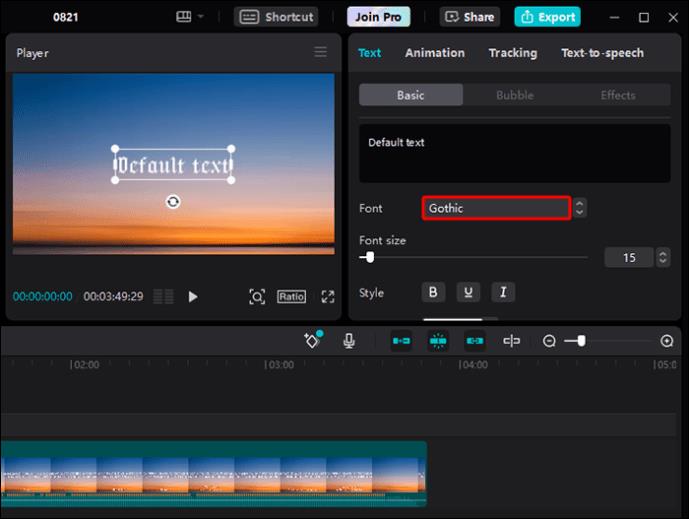
- V spustnem meniju izberite »Sistem«. To prikaže vse pisave, nameščene v računalniku.
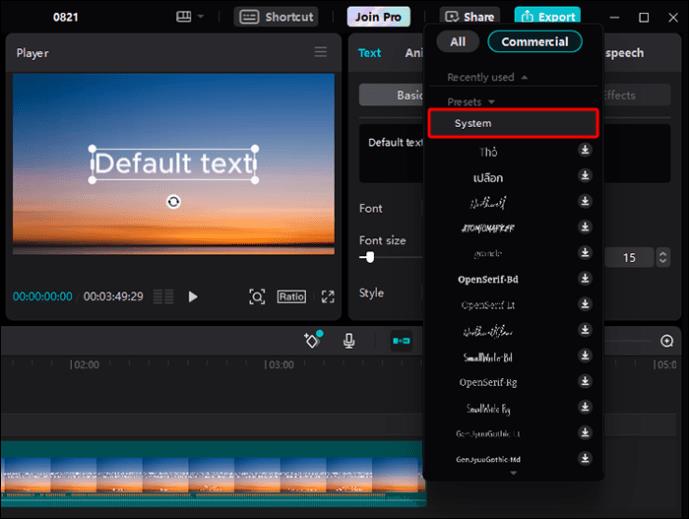
- V spustnem meniju, ki se prikaže, se pomaknite in poiščite pisavo, ki ste jo nedavno prenesli in namestili v napravo.
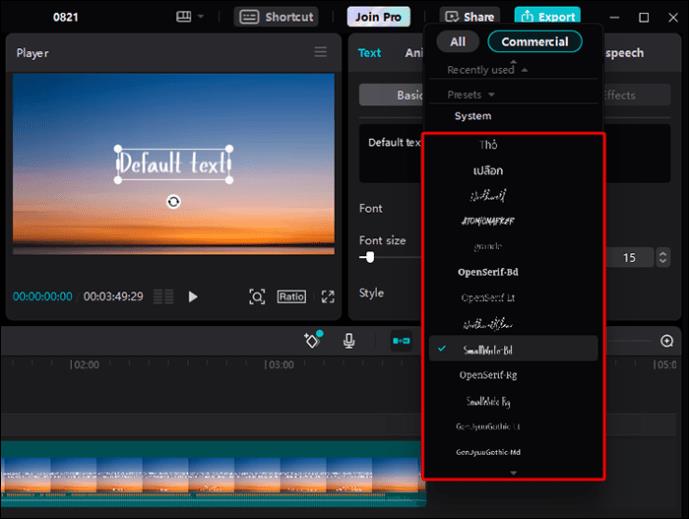
- Kliknite pisavo in jo dodajte v aplikacijo CapCut.
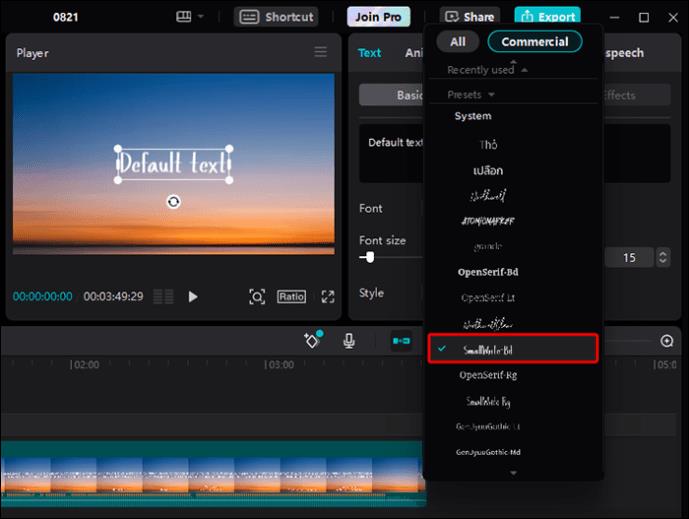
Če sledite zgornjim korakom, boste v CapCut dodali novo pisavo in jo lahko zdaj uporabljate v svojih videoposnetkih. Najprej boste morali vnesti besedilo, nato pa v meniju izbrati slog pisave. S pisavami po meri lahko eksperimentirate in ugotovite, katera je najboljša za vaše namene.
Dodajanje pisav po meri v aplikaciji CapCut v sistemu Android
Če želite dodati pisavo po meri v Android, jo morate najprej prenesti v svojo napravo. Ne morete nadaljevati, ne da bi dokončali ta korak. Aplikacija CapCut mora biti že nameščena na napravi. Če ni, ga prenesite in namestite, preden začnete.
- V želenem brskalniku se pomaknite do spletnega mesta s pisavami, kot so tiste, ki smo jih omenili prej.
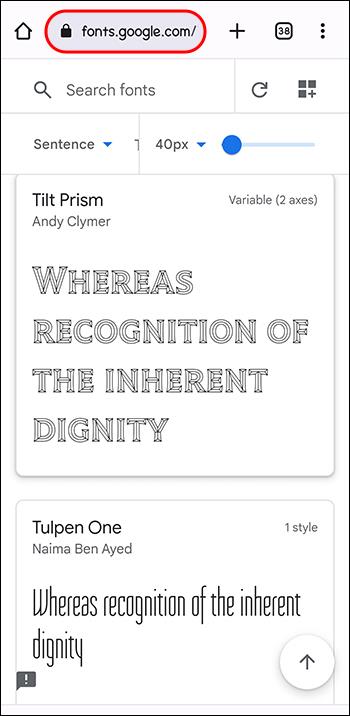
- Izberite tistega, ki ga želite uporabiti, in ga kliknite, da začnete prenos.
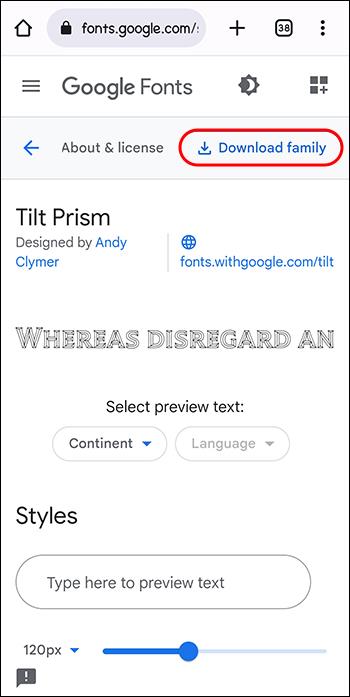
Običajno se pisava prenese kot datoteka zip. Za uporabo pisave je treba datoteko najprej ekstrahirati. Za uspešno ekstrahiranje datotek kliknite preneseno datoteko zip in razpakirajte mapo s pisavami. Pisave bodo na voljo v obliki zapisa .otf ali .ttf. Zapomnite si obliko prenesene pisave.
Ko je pisava ekstrahirana iz mape zip, se lahko zdaj lotite njenega uvoza v CapCut.
- V glavnem meniju CapCut tapnite možnost »Besedilo«.

- Izberite »Dodaj besedilo«.
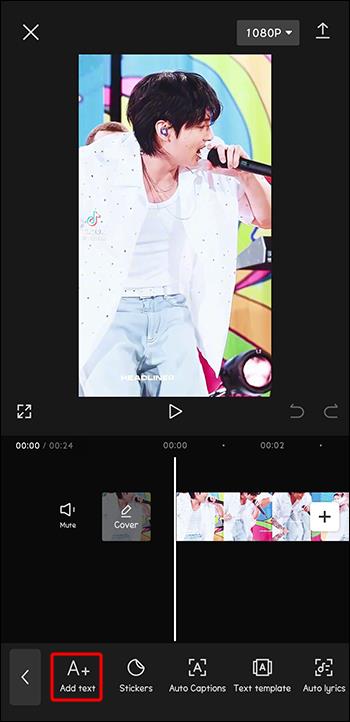
- Kliknite možnost »Dodaj pisavo« za dostop do menija za uvoz pisave.
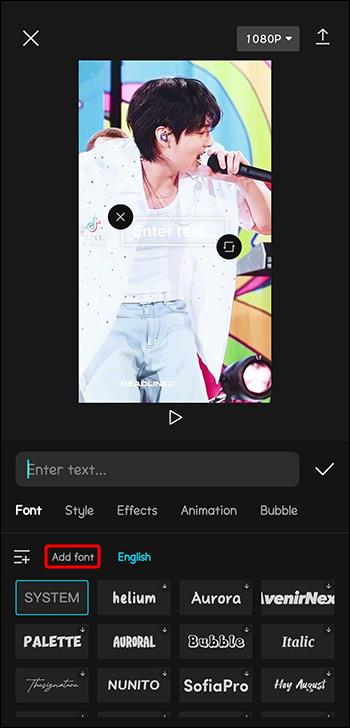
- Pojdite v mapo, kjer so ekstrahirane datoteke s pisavami, in izberite pisavo, ki jo nameravate uporabiti.

- To doda pisavo v meni. Zdaj ga je mogoče uporabiti za katero koli besedilo po meri, ki ga dodate v videoposnetke, ki jih ustvarite.
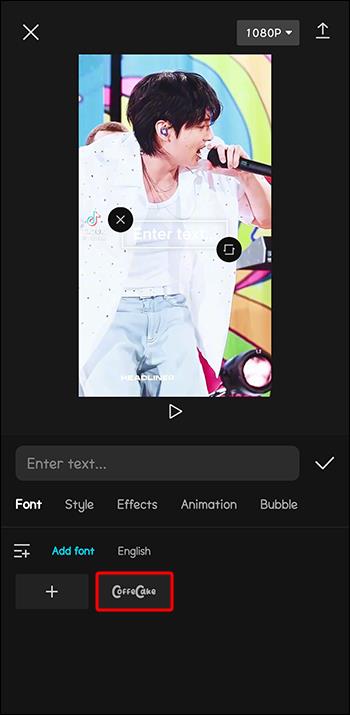
- Ustvarite svoje besedilo in besedilu uporabite preneseno pisavo.
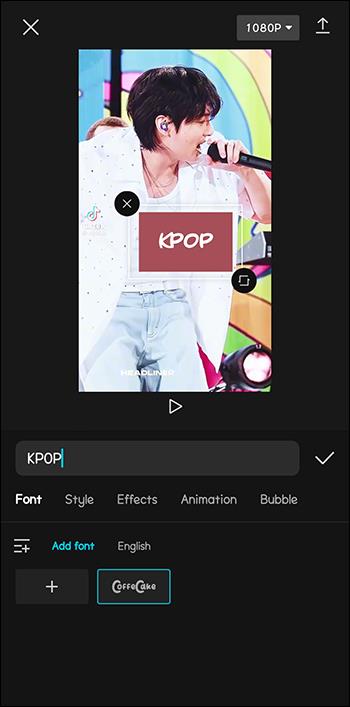
Pisavo lahko dodatno urejate tako, da prilagodite njen slog, velikost in barvo. To daje uporabniku večjo prilagodljivost pri prilagajanju rezultatov in navduševanju občinstva.
Dodajanje besedila v CapCut
Preden lahko začnete dodajati nove pisave, morate vedeti, kako dodati besedilo v CapCut. Koraki so relativno enostavni.
- Odprite aplikacijo CapCut v svoji napravi.
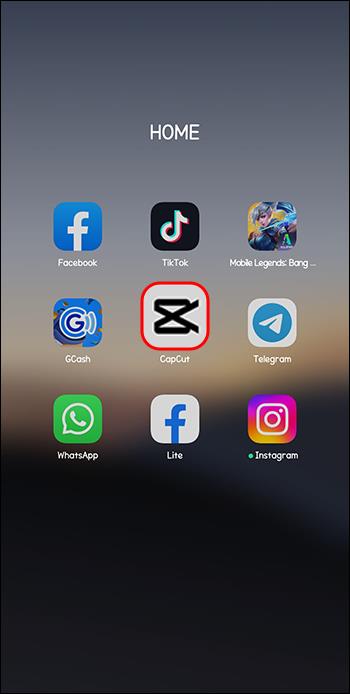
- Izberite »Ustvari projekt« ali odprite obstoječi projekt.
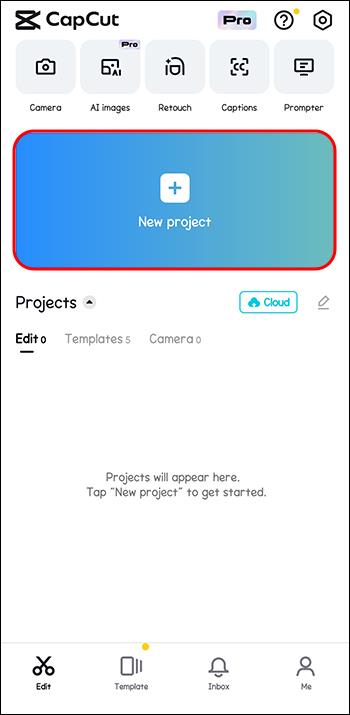
- V menijski vrstici izberite meni »Besedilo« in izberite »Dodaj besedilo«.
Izberite »Slog« in nato znak plus (+).

- Pomaknite se do mape z besedilno datoteko, ki jo želite dodati, in kliknite datoteko za dostop do nove besedilne datoteke.

pogosta vprašanja
Ali je mogoče pisave urejati na CapCutu?
ja Na CapCutu je veliko orodij in eno izmed priljubljenih je urejanje pisav. Omogoča urejanje ali dodajanje besedila, slik in grafike videoposnetkom. Izberete lahko ozadje, uporabite animacijo, grafiko in elemente ali uporabite odseve in sence.
Dodajte pisave za odlične besedilne rezultate
CapCut ponuja možnost uvoza, ki uporabnikom omogoča dodajanje pisav iz virov tretjih oseb. Učenje dodajanja pisav v CapCut je eden najboljših načinov za ustvarjanje odličnega materiala.
Ali ste poskušali dodati pisavo v CapCut na katero od omenjenih naprav? Kakšen je bil rezultat? Delite z nami v spodnjem oddelku za komentarje.